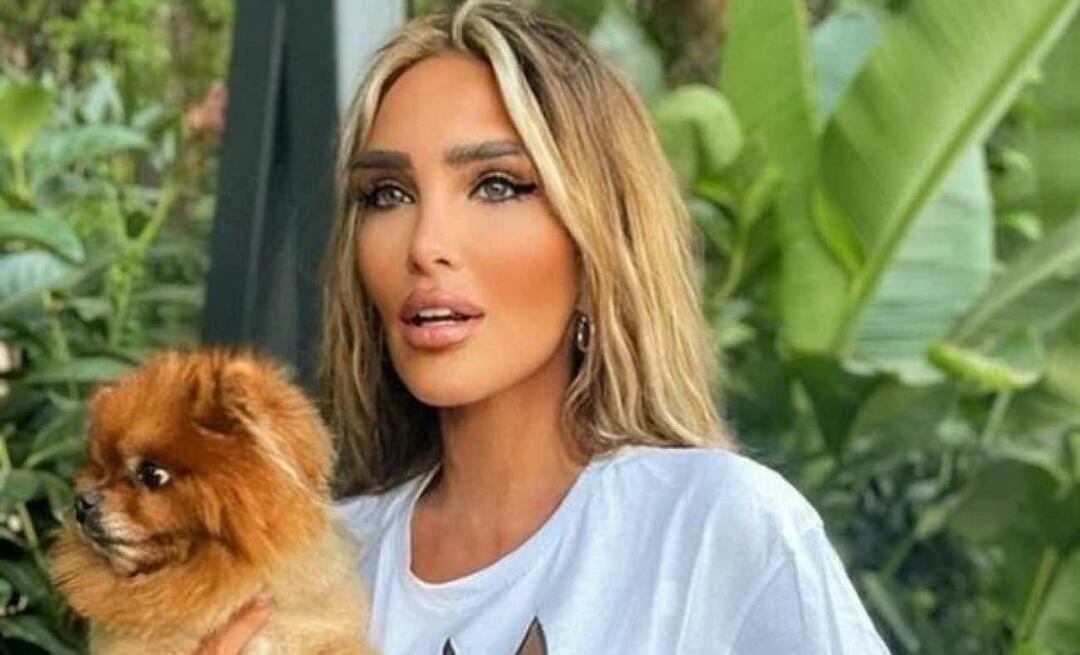9 Facebook-Sicherheitseinstellungen, die Sie jetzt korrigieren sollten
Privatsphäre Sozialen Medien Facebook Held / / February 27, 2021
Zuletzt aktualisiert am
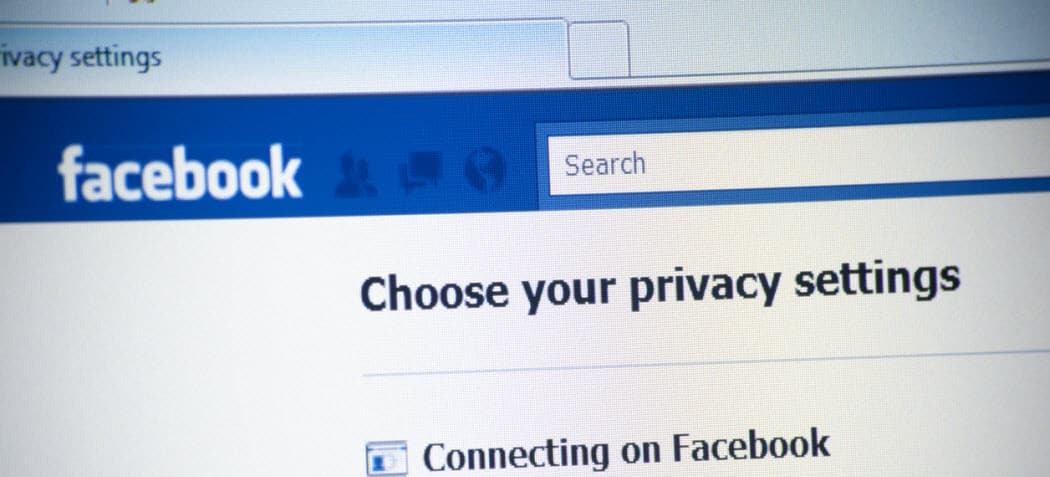
Facebook ist einer der größten Treffpunkte im Internet. Es ist für viele Menschen die einzige Quelle für Nachrichten und Informationen. Hier versammeln sich auch Familie und Freunde, um in Kontakt zu bleiben.
Leider ist Facebook auch ein wichtiges Ziel für Betrüger, Hacker und Betrüger. Diese Kriminellen suchen regelmäßig nach Sicherheitslücken in Ihrem Facebook-Profil. Ihre Ziele reichen vom Sammeln persönlicher Informationen über Sie, dem Versenden von Spam mit böswilligen Links oder dem Versuch, Ihr Facebook-Konto zu hacken.
Unabhängig von ihren Zielen gibt es bestimmte Facebook-Sicherheitseinstellungen, die Sie sperren können, um sicherzustellen, dass es für schändliche Personen so schwierig wie möglich ist, Ihnen Probleme zu bereiten.
1. Sichern Sie Ihr Login mit Zwei-Faktor-Authentifizierung
Das Beste, was Sie tun können, um zu verhindern, dass sich jemand in Ihr Facebook-Konto hackt, ist Aktivieren der Zwei-Faktor-Authentifizierung
Um dies zu aktivieren, wählen Sie den Abwärtspfeil rechts neben Ihrem Profilnamen und Bild. Wählen Einstellungen & Datenschutz.
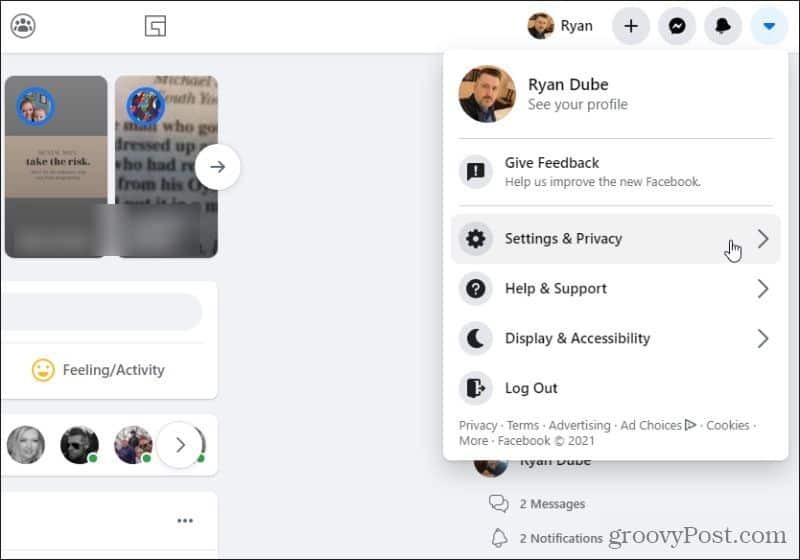
Wählen Sie im Fenster Einstellungen & Datenschutz die Option die Einstellungen.
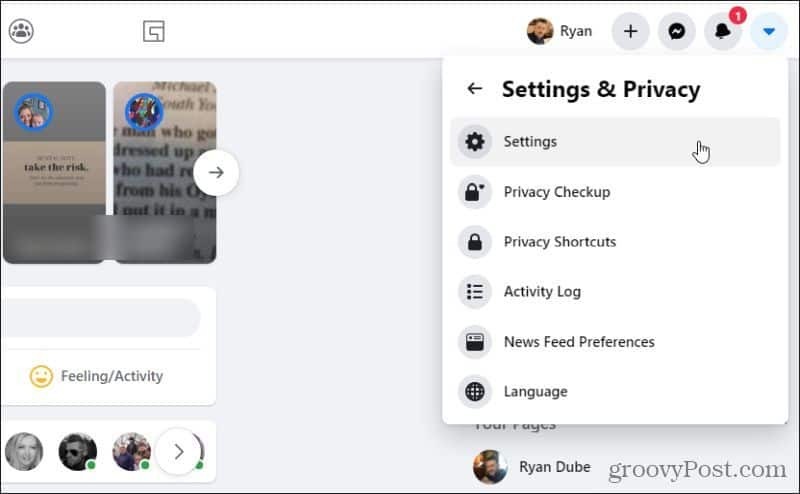
Dadurch gelangen Sie zu Ihrem Einstellungsfenster, in dem sich in der linken Navigationsleiste eine lange Liste allgemeiner Facebook-Einstellungen befindet. Wählen Sicherheit und Login aus diesem Menü. Wählen Sie im rechten Bereich unter Empfohlen die Option Bearbeiten Schaltfläche rechts neben Richten Sie die Zwei-Faktor-Authentifizierung ein Box.
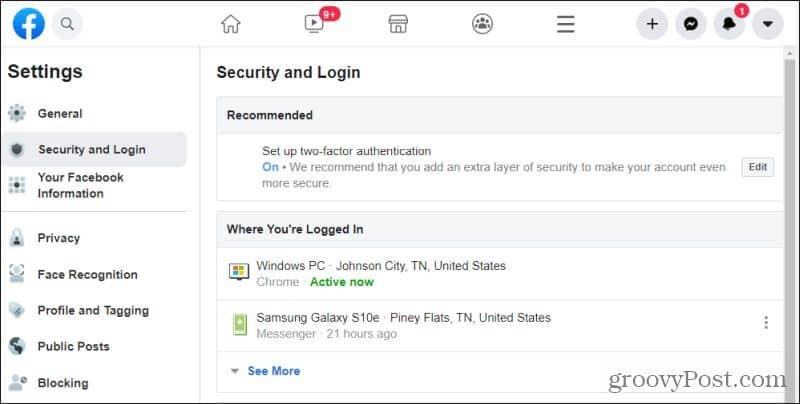
Wenn Sie die Zwei-Faktor-Authentifizierung noch nicht aktiviert haben, müssen Sie hier die folgenden Schritte ausführen Assistent zur Auswahl Ihrer Telefonnummer und anderer Details zum Einrichten und Bestätigen Ihrer Authentifizierung Methode. Sobald dies erledigt ist, wird der Status angezeigt Die Zwei-Faktor-Authentifizierung ist aktiviert. Die von Ihnen ausgewählte Telefonnummer sollte darunter unter angezeigt werden Ihre Sicherheitsmethode.
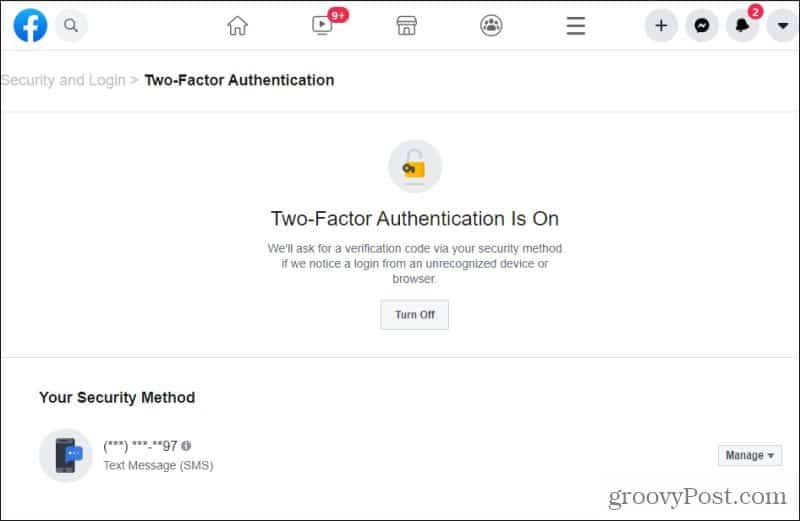
Jedes Mal, wenn jemand versucht, sich von einem Gerät, bei dem Sie sich noch nie angemeldet haben, bei Ihrem Facebook-Konto anzumelden, wird eine Sicherheitsbenachrichtigung angezeigt. Antworten Sie nur niemals auf diese, es sei denn, Sie versuchen tatsächlich, sich anzumelden. Auf diese Weise kann niemand ohne Ihr Wissen auf Ihr Facebook-Konto zugreifen.
Dies ist der effektivste Weg, um Hacker von Ihrem Konto fernzuhalten.
2. Sichern Sie Ihre Profilinformationen
Die nächste Stufe der Facebook-Sicherheit, über die Sie sich Sorgen machen sollten, ist, wer kann Sehen Sie sich Ihre persönlichen Profilinformationen an. Betrüger können Informationen wie Ihren Geburtstag, Ihren Wohnort, Ihre E-Mail-Adresse und vieles mehr verwenden, um zu versuchen, Sie zu betrügen. Dies kann sein, dass Sie Ihren Geburtstag verwenden, um Passwörter zu erraten, oder Sie mit E-Mails spammen, um Sie dazu zu bringen, auf schädliche Links zu klicken.
Um diese Datenschutzeinstellungen anzupassen, kehren Sie zum Fenster mit den Facebook-Einstellungen zurück und wählen Sie im linken Navigationsmenü die Option Datenschutz.
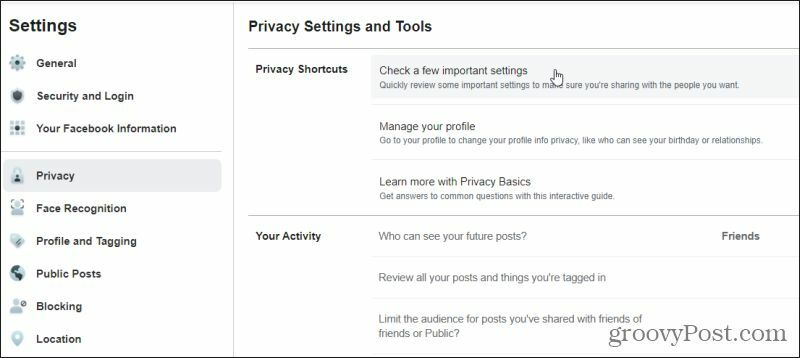
Der einfachste Weg, alle wichtigen Datenschutzeinstellungen durchzuarbeiten, ist die Auswahl Überprüfen Sie einige wichtige Einstellungen oben im Menü auf dieser Seite.
Dadurch wird eine Datenschutzüberprüfungsseite mit jeweils fünf Assistenten geöffnet Kategorie der Privatsphäre.
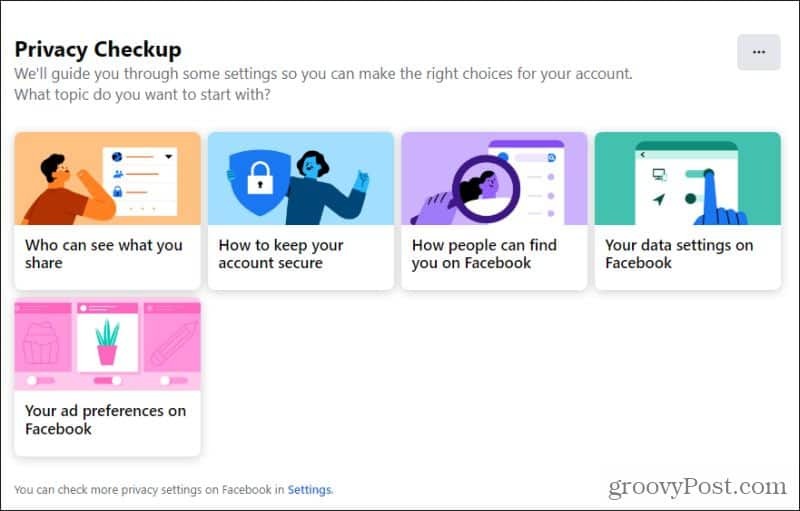
Wählen Sie aus, um mit den Einstellungen für Profilinformationen zu beginnen Wer kann sehen, was Sie teilen. Die erste Seite Ihrer Einstellungen enthält Ihre primären Profilinformationen. Zumindest Ihre Telefonnummer und E-Mail-Adresse sollten auf eingestellt sein Nur ich damit niemand, nicht einmal Ihre Freunde, diese Informationen sehen kann.
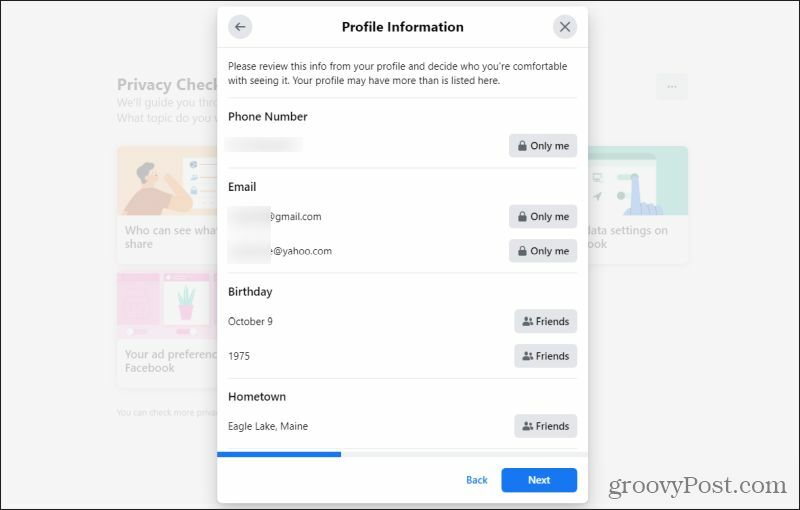
Für andere Informationen wie Geburtstag und Heimatstadt liegt es an Ihnen, ob Sie die Anzeige dieser Informationen auf nur beschränken möchten oder nicht Freunde. Wählen Nächster um mit der nächsten Seite fortzufahren.
3. Beiträge und Geschichten Sicherheit
Wählen Nächster um die Sicherheit Ihrer Posts und Storys zu gewährleisten. Diese Seite hilft Ihnen zu sichern, wer die Dinge sehen kann, die Sie auf Facebook posten. Sie können Legen Sie den Datenschutz für einzelne Beiträge auf Facebook fest um entweder nur Ihren Freunden oder irgendjemandem auf Facebook zu erlauben, Ihre Beiträge und Geschichten zu sehen und Post an deiner Wand.
Auf dieser Assistentenseite können Sie konfigurieren, wer zukünftige Beiträge und Geschichten sehen kann. Sie können unsere vergangenen Geschichten auch auf Facebook anpassen. Es ist am besten, beide einzustellen Zukünftige Nachrichten und Geschichten zu Freundeund setzen Begrenzen Sie frühere Beiträge zu Grenze so können nur Freunde sie sehen.
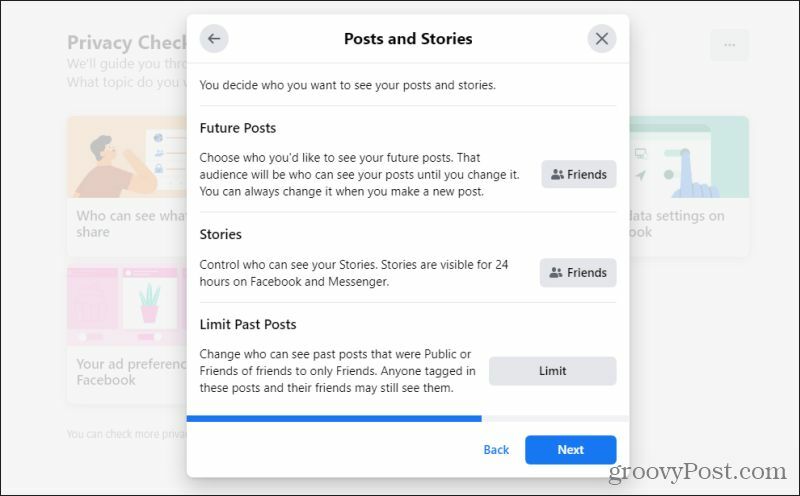
Jedes Mal, wenn Sie einen neuen Beitrag erstellen, werden standardmäßig nur Freunde angezeigt. Sie können den Post-Datenschutz weiterhin in "Öffentlich" ändern, wenn Sie möchten.
4. Einrichten von Sicherheitswarnungen
Auf der Fenster zur Überprüfung der Privatsphäre, wähle aus So führen Sie Ihr Konto sicherer Assistent. Dieser Assistent zeigt Ihnen, wie Sie benachrichtigt werden, wenn sich jemand von einem neuen Gerät aus bei Ihrem Konto anmeldet.
Wählen Sie ein paar Mal Weiter, um zum zu gelangen Kontrollieren Sie Ihre Warnungen Fenster.
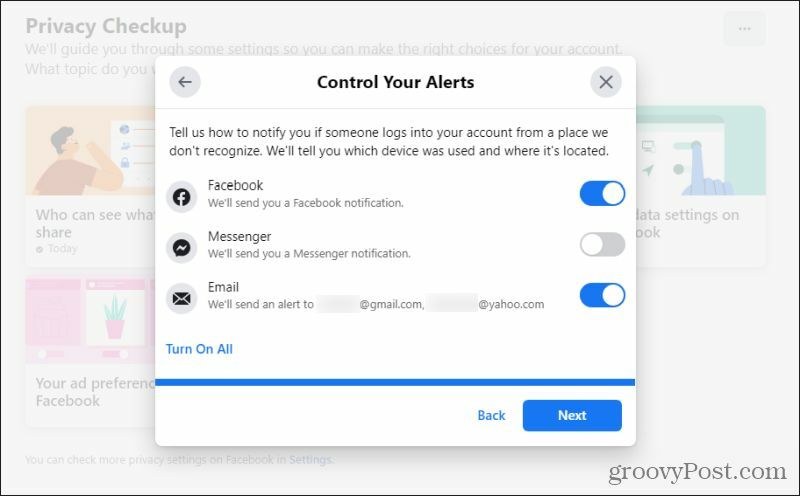
In diesem Fenster können Sie Facebook aktivieren, um Ihnen eine Benachrichtigung zu senden, wenn jemand versucht, sich von einem neuen Gerät aus bei Facebook oder Facebook Messenger anzumelden. Die Benachrichtigung wird an Ihr Facebook-Konto gesendet. Aktivieren Sie daher die Option Email Einstellung, damit Sie auch eine E-Mail-Benachrichtigung erhalten können.
5. Konfigurieren Sie, wer Sie befreundet
Wählen Sie im Auswahlfenster des Assistenten die Option aus Wie Leute dich auf Facebook finden können um diese Datenschutzeinstellungen zu konfigurieren. Wählen Fortsetzen um zum Fenster "Freundschaftsanfragen" zu gelangen. Wenn Sie ausstehende Freundschaftsanfragen haben, werden diese alle hier aufgelistet.
Wählen Sie oben in dieser Liste die Schaltfläche rechts von Wer kann dir Freundschaftsanfragen schicken? Daraufhin wird ein Fenster geöffnet, in dem Sie konfigurieren können, welche Facebook-Zielgruppe Ihnen neue Freundschaftsanfragen senden kann.
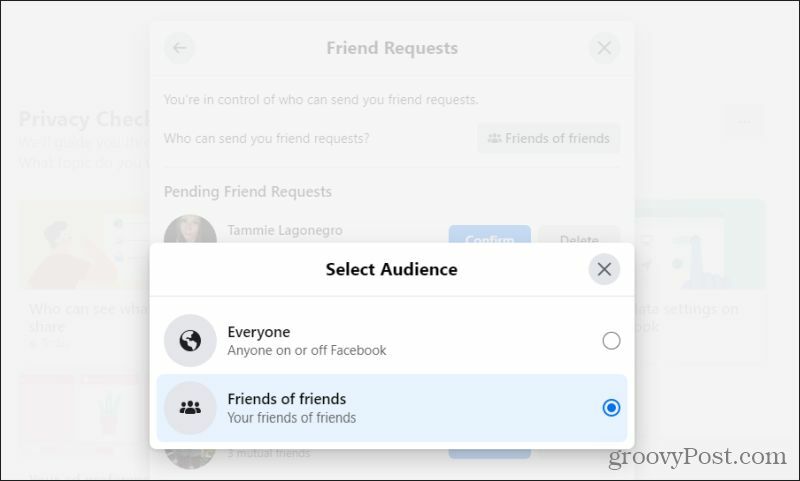
Ändern Sie diese Einstellung in, um die Privatsphäre zu verbessern und damit die breite Öffentlichkeit Sie nicht auf Facebook finden kann Freunde von Freunden. Auf diese Weise kann nur jemand, der jemanden kennt, den Sie bereits kennen, Sie mit einer Anfrage kontaktieren. Dies hält Ihr Profil von der öffentlichen Suchfunktion fern.
Wählen Nächster um die Privatsphäre für Ihre Telefonnummer und E-Mail festzulegen. Normalerweise möchten Sie nicht, dass andere Personen Zugriff auf solche vertraulichen privaten Informationen haben. Stellen Sie diese auf ein Nur ich.
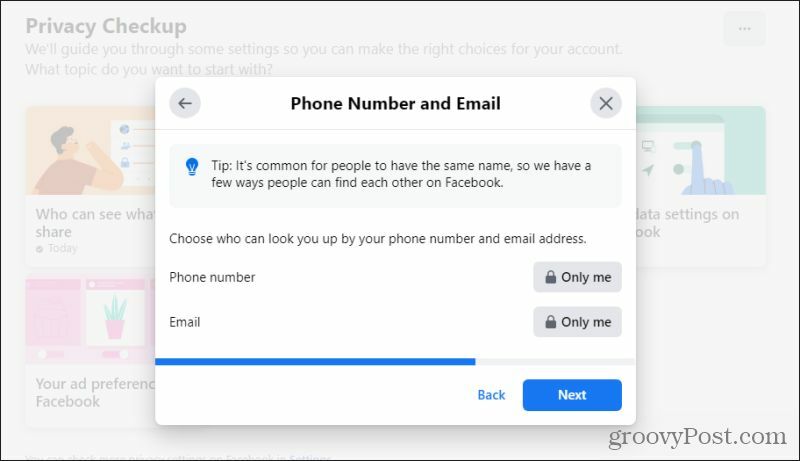
Wenn Sie auswählen NächsterAuf der nächsten Seite sehen Sie die Datenschutzeinstellung für Suchmaschinen. Hier können Sie Ihr Profil deaktivieren in öffentlichen Suchmaschinen wie Google auftauchen.
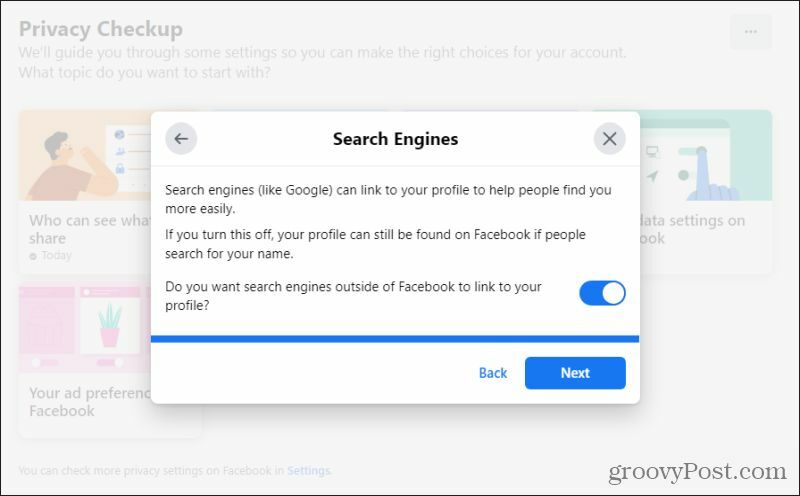
Wenn Sie viel auf Jobsuche sind oder aus irgendeinem Grund nicht möchten, dass Nutzer Ihr Profil bei Google finden, ist es eine gute Idee, diese Einstellung zu deaktivieren.
6. Stellen Sie den Datenschutz für Apps und Websites ein
Es ist immer eine gute Idee, zu überprüfen, auf welche Apps und Websites Sie Zugriff auf Ihre Facebook-Informationen gewährt haben. Wählen Sie im Assistentenfenster Ihre Dateneinstellungen auf Facebook um dies zu konfigurieren. Scrollen Sie durch diese Liste und stellen Sie sicher, dass nur die Apps und Websites Zugriff haben, auf die Sie tatsächlich zugreifen möchten.
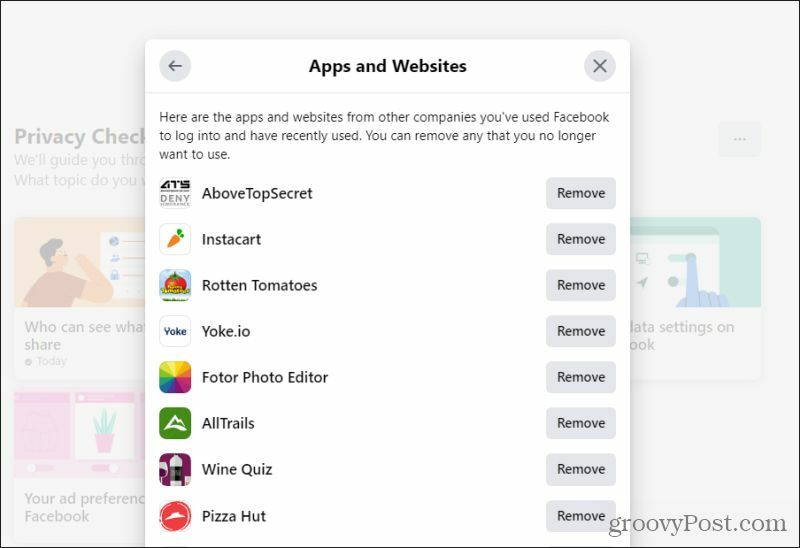
Wenn auf dieser Liste ungewöhnliche Elemente angezeigt werden oder Sie sich nicht daran erinnern, sie hinzugefügt zu haben, wählen Sie die Option aus Entfernen Schaltfläche, um den Zugriff auf Ihre Facebook-Daten zu entfernen.
7. Deaktivieren oder aktivieren Sie die Gesichtserkennung
Wählen Nächster um zur nächsten Seite dieses Assistenten zu gelangen. Hier können Sie konfigurieren, ob Facebook mithilfe der Gesichtserkennungstechnologie Sie in Fotos identifizieren kann, die Sie oder andere Personen auf Facebook teilen. Facebook wird diese Technologie verwenden, um Ihren Freunden zu helfen, Sie bei Bedarf zu markieren.
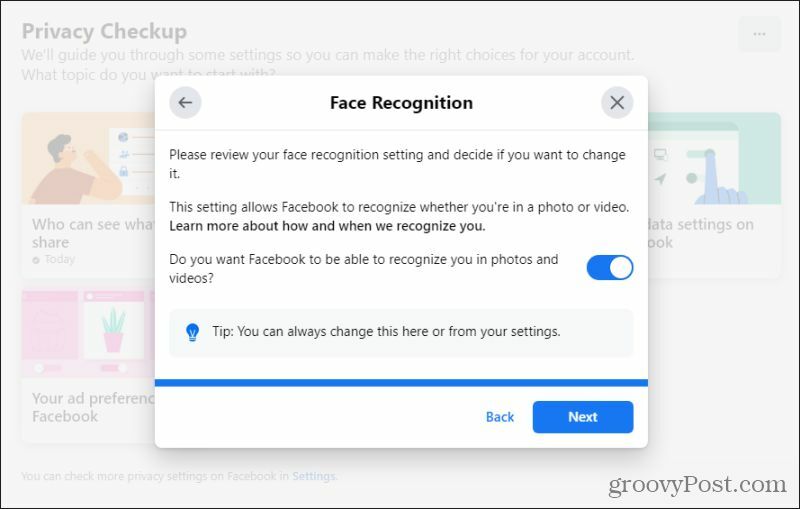
Wenn du möchtest Schützen Sie Ihre Gesichtserkennungsdatenkönnen Sie diese Einstellung deaktivieren. Hier besteht kein großes Sicherheitsrisiko, aber einige Leute möchten diese Einstellung deaktivieren, um die Häufigkeit zu verringern, mit der sie in Fotos markiert werden, die Freunde auf Facebook teilen.
8. Konfigurieren Sie die Anzeigeneinstellungen
Der letzte Assistent sind die Anzeigeneinstellungen. Um auf diesen Assistenten zuzugreifen, wählen Sie Ihre Anzeigeneinstellungen auf Facebook. Wählen Fortsetzen und Nächster bis Sie zum Bildschirm Profilinformationen gelangen.
Hier können Sie zulassen oder blockieren, dass persönliche Informationen über Sie an Facebook-Werbetreibende weitergegeben werden. Wenn Sie besonders sensibel sind, was Werbetreibende über Sie wissen, sollten Sie alle Kippschalter auf dieser Seite deaktivieren.
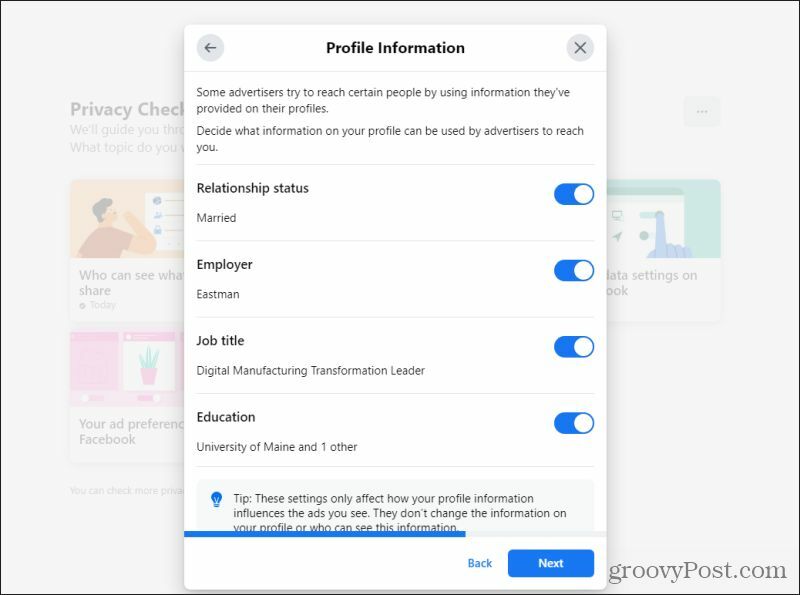
Jetzt haben Sie sich durch die Datenschutzassistenten gearbeitet. Ihre Kontoeinstellungen sollten auf die von Ihnen bevorzugten idealen Datenschutz- und Sicherheitseinstellungen eingestellt sein. Es ist eine gute Idee, diesen Assistenten regelmäßig zu besuchen und sicherzustellen, dass alle Einstellungen weiterhin Ihren Einstellungen entsprechen. Passen Sie sie an, um Ihre Privatsphäre nach Ihren Wünschen zu erhöhen.
9. Richten Sie zusätzliche Sicherheit ein
In einem weiteren Abschnitt können Sie zusätzliche Sicherheitseinstellungen optimieren, um die Sicherheit zu erhöhen. Wählen Sie in Ihrem Facebook-Einstellungsfenster aus Sicherheit und Login wieder im linken Navigationsbereich. Scrollen Sie nach unten, bis Sie das sehen Zusätzliche Sicherheit einrichten Box.
In diesem Feld befinden sich zwei wichtige Einstellungen, die Sie unbedingt konfigurieren sollten. Wählen Bearbeiten rechts von Erhalten Sie Benachrichtigungen über nicht erkannte Apps.
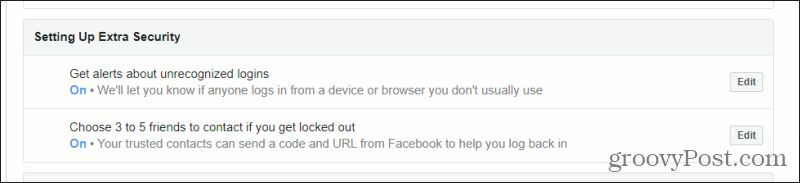
Dies schützt Sie vor Hackern, die versuchen, mit Apps auf Ihr Konto zuzugreifen, oder wenn Sie versehentlich auf etwas geklickt haben, das einer App Zugriff gewährt hat, als Sie dies nicht wollten.
Stellen Sie sicher, dass Sie die ersten beiden Einstellungen auf setzen Erhalten Sie Benachrichtigungen (Messenger ist optional, wenn Sie es verwenden).
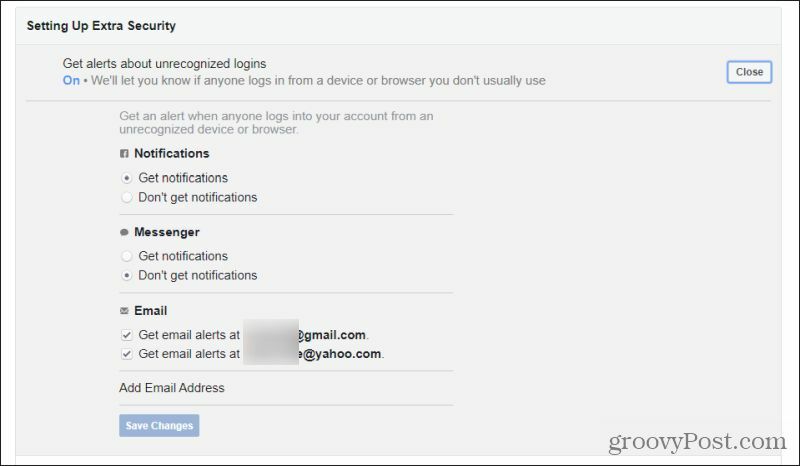
Stellen Sie außerdem sicher, dass die Kontrollkästchen neben den E-Mail-Adressen aktiviert sind, an die Sie diese Benachrichtigungen erhalten möchten.
Wählen Sie auf der vorherigen Seite die Option aus Bearbeiten Schaltfläche rechts von Wählen Sie 3 bis 5 Freunde aus, die Sie kontaktieren möchten, wenn Sie ausgesperrt werden. Daraufhin wird ein Abschnitt geöffnet, in dem Sie aus Ihrer Liste der Facebook-Freunde zwischen 3 und 5 „vertrauenswürdige Kontakte“ auswählen können.
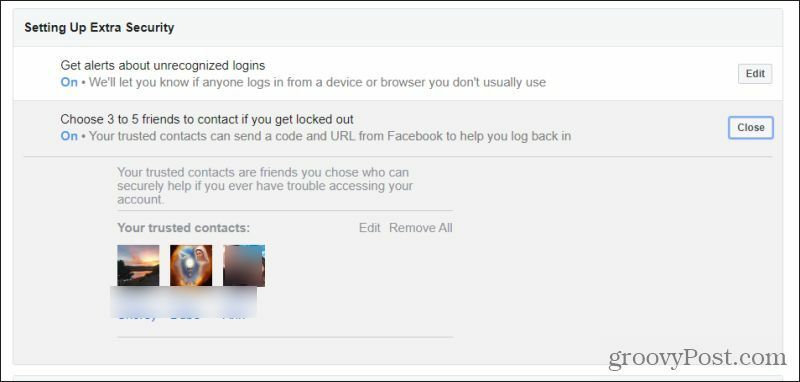
Dies kann als letzter Ausweg dienen, wenn Sie Ihr Passwort vergessen und den Zugriff auf Ihr Telefon und Ihre E-Mail-Adresse verloren haben. Ihre vertrauenswürdigen Kontakte können Ihnen eine spezielle URL mit einem Code senden, mit dem Sie wieder auf Ihr Konto zugreifen können.
Warum Facebook-Sicherheitseinstellungen so wichtig sind
Facebook enthält viele Informationen über uns. Nicht nur Kontakt- und persönliche Informationen, sondern auch Fotos und persönliche Gedanken, die Sie im Laufe der Jahre geteilt haben. Da diese Informationen so viele Details über Sie enthalten, ist es wichtig, sie vor neugierigen Blicken zu schützen.
Machen Sie es sich zur Gewohnheit, diese 9 wichtigsten Facebook-Sicherheitseinstellungen regelmäßig zu überprüfen und sicherzustellen, dass sie immer unter Berücksichtigung Ihrer Privatsphäre festgelegt werden.